1. 概述
在 Web 开发中,一个核心痛点就是如何高效地在服务器环境中调试代码。如果每次修改都要手动构建、打包、部署,开发效率会大打折扣,简直是“自找麻烦”。
好在 Eclipse 提供了内置的服务器运行支持,可以直接在 IDE 中启动 Tomcat,✅省去重复构建和部署的繁琐流程。更关键的是,还能以调试模式启动服务器,直接打断点排查问题,开发体验提升不止一个档次。
本文将手把手教你如何在 Eclipse 中配置 Tomcat 服务器,实现快速开发与调试。
⚠️ 前提:你需要先安装好 Tomcat。下载地址:https://tomcat.apache.org
2. 在 Eclipse 中定义服务器
要在 Eclipse 中使用 Tomcat,第一步是注册一个服务器实例。
操作路径如下:
- 点击菜单栏 File > New > Other
- 在弹出的窗口中选择 Server(位于 Server 分类下)
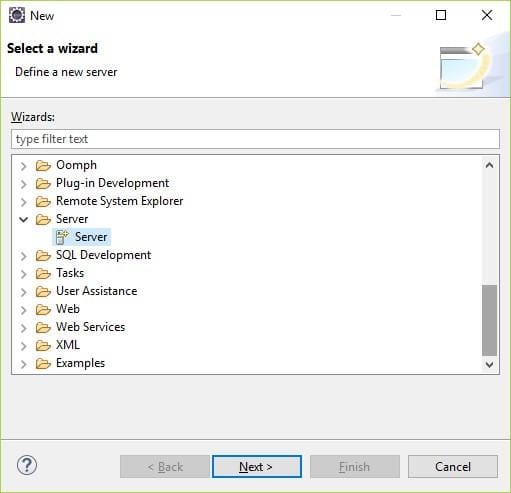
点击 Next 后,选择你要配置的 Tomcat 版本。本文以 Tomcat v9.0 为例:
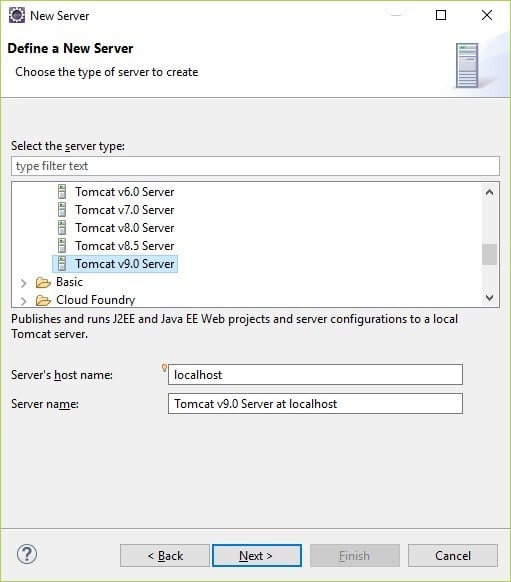
Eclipse 默认会将服务器命名为 localhost,实例名称为 Tomcat v9.0 Server at localhost。
首次添加时,Eclipse 会提示你配置 Server Runtime Environment,关键步骤如下:
- Tomcat installation directory:指定你本地的 Tomcat 安装路径(例如:
C:\apache-tomcat-9.0.85) - JRE:选择运行 Tomcat 的 Java 环境(建议使用项目一致的 JDK)
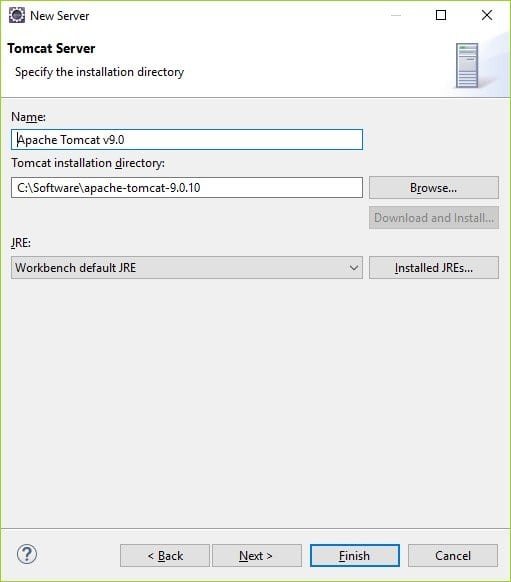
✅ 踩坑提示:JRE 一定要选对,否则启动时可能报
UnsupportedClassVersionError。
点击 Next 后,Eclipse 会进入模块部署页面,我们先跳过,直接点 Finish 完成服务器创建。
完成后,你可以在以下两个视图中看到新创建的服务器:
- Project Explorer(项目资源管理器)
- Servers 视图(如果没有,可通过 Window > Show View > Other > Server 打开)
3. 服务器配置详解
双击 Servers 视图中的 Tomcat v9.0 Server at localhost,Eclipse 会打开图形化配置页面:
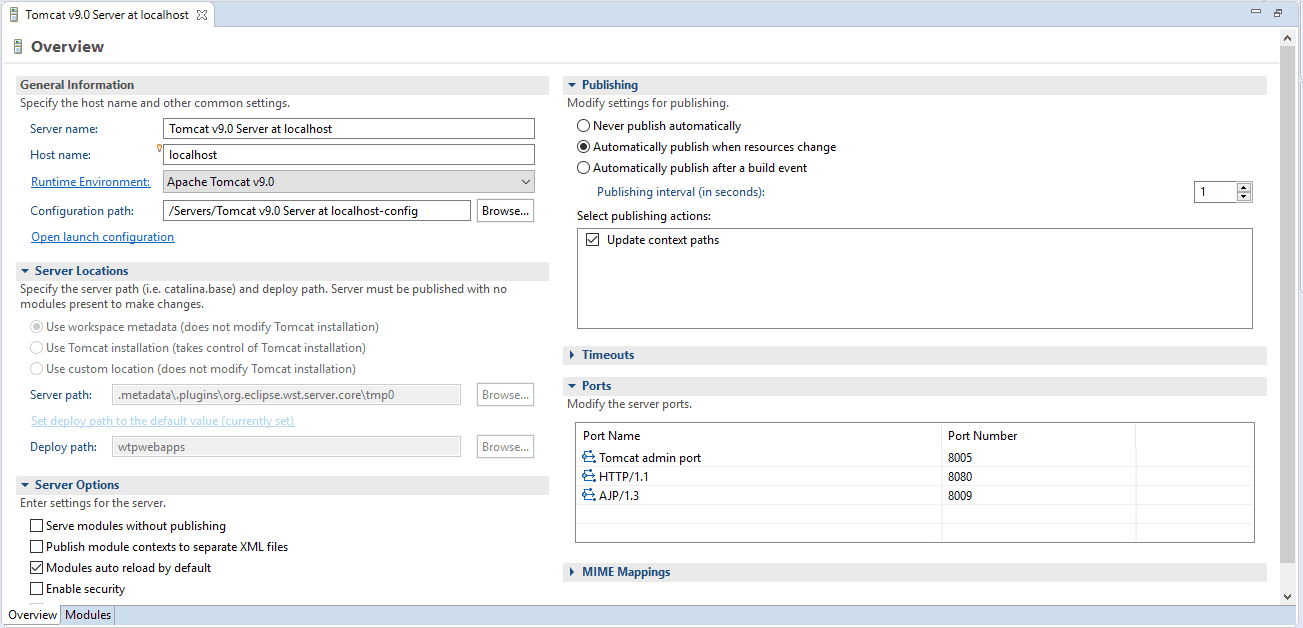
这个界面其实封装了 server.xml 等核心配置文件,常用配置项如下:
3.1 基础信息
- Server name:在 IDE 中显示的服务器名称(可自定义)
- Configuration path:Eclipse 生成的配置文件存放路径(默认在工作空间)
3.2 服务器位置
- Server location:⚠️ 默认是“Use workspace metadata”,表示 Eclipse 使用自己的一套配置,不会修改你本地的 Tomcat 安装目录。
- Deploy path:应用部署的物理路径(默认为
wtpwebapps)
✅ 建议:保持默认,避免污染原始 Tomcat 环境。
3.3 模块发布策略(Module publishing)
- 可选:
- Automatically publish when resources change:代码一改立即发布,适合开发环境
- Publish module contents on server startup:仅在启动时发布
3.4 超时设置(Timeouts)
- Start timeout:建议调大(如 60000ms),尤其项目大或依赖多时,避免启动超时失败 ❌
- Stop timeout:一般默认即可
3.5 端口配置(Ports)
- HTTP:默认 8080
- Shutdown:默认 8005
- AJP/HTTPS:按需开启
3.6 高级配置
- MIME mappings:静态资源类型映射(如 .js → application/javascript)
- Server launch configuration:可添加 JVM 参数,比如:
-Xmx1024m -XX:PermSize=256m - Server options:
- ✅ Enable security
- ✅ Auto reloading enabled(热加载,开发利器)
4. 添加 Web 应用到服务器
要部署项目,必须确保它是标准的 Dynamic Web Module 项目(即包含 WEB-INF/web.xml 或注解配置)。
操作步骤:
- 在 Servers 视图中,右键点击 Tomcat 服务器
- 选择 Add and Remove…
- 将待部署的项目(如
spring-rest)从左侧添加到右侧
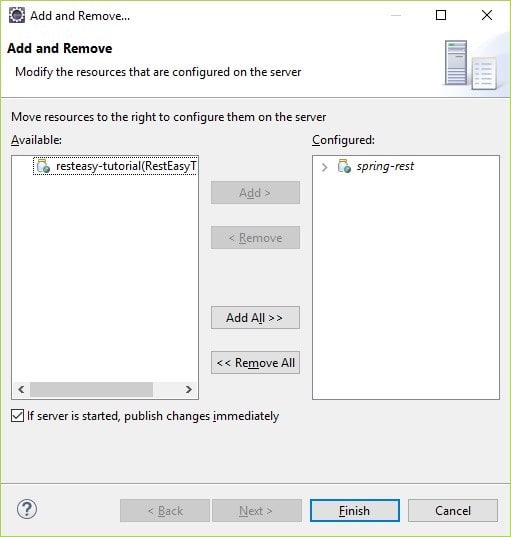
点击 Finish 后,项目就会出现在服务器模块列表中。
✅ 注意:Eclipse 不会把项目复制到
$TOMCAT_HOME/webapps,而是部署到工作空间的临时目录。
5. 启动与运行服务器
右键服务器 → Start,即可启动。
关键观察点:
- Console 视图:查看启动日志,排查错误
- Servers 视图:显示运行状态
5.1 部署路径说明
Eclipse 实际部署路径为:
<workspace>/.metadata/.plugins/org.eclipse.wst.server.core/tmp0/wtpwebapps
例如:
D:/workspace/.metadata/.plugins/org.eclipse.wst.server.core/tmp0/wtpwebapps/spring-rest
✅ 优势:完全隔离,不影响本地 Tomcat,适合多项目并行开发。
5.2 热部署机制
Eclipse 会监听源码变化。只要启用了自动发布,保存代码后会自动同步到服务器,实现“修改即生效”。
⚠️ 踩坑提醒:静态资源(如 JS/CSS)有时不会触发发布,可手动右键项目 → Publish 强制同步。
6. 总结
通过在 Eclipse 中集成 Tomcat,我们实现了:
✅ 开发即部署,省去手动打包
✅ 调试模式启动,支持断点调试
✅ 热加载支持,提升开发效率
✅ 环境隔离,不污染本地 Tomcat
这套配置是 Java Web 开发的“标准操作”,简单粗暴但极其高效。掌握它,能让你把精力集中在业务逻辑,而不是重复的构建流程上。